
Contenuto
Questa guida rapida spiega come fare uno screenshot sul Samsung Galaxy S9. È una caratteristica semplice che quasi tutti possono usare e apprezzare, e ogni azienda ha il suo modo di farlo. Per non parlare del Samsung Galaxy S9 non ha un tasto home dedicato, quindi è diverso se si è aggiornato di recente.
Ci sono diversi motivi per cui prendere uno screenshot o catturare e salvare qualunque cosa si trovi sullo schermo. E una volta fatto, puoi salvare, modificare e condividere lo screenshot ovunque e ovunque. Ecco un breve video che mostra come sono seguiti ulteriori dettagli per gli interessati.
Con il Galaxy S9, hai effettivamente diversi modi per fare uno screenshot. Il più semplice è una semplice combinazione di pulsanti che sarà anche familiare a qualcuno che proviene da un iPhone. Inoltre, Samsung ha aggiunto schermate a scorrimento per catturare un'intera pagina web o e-mail e un sacco di strumenti extra da cui puoi trarre vantaggio. Ecco come fare tutti loro.
Come prendere uno screenshot sul Galaxy S9 e S9 +
Se vuoi fare uno screenshot di qualcosa di importante in un'email o salvare una foto, ecco come. Tutti i proprietari devono fare èspingere e tenere premuto entrambi ienergia epulsanti volume giù allo stesso tempo. Spingere, tenere premuto e rilasciare. Questo è il modo più semplice tra i 3-4 modi per prendere screenshot.
Leggi: 10 cose interessanti che il Galaxy S9 può fare
Premere e tenere premuti contemporaneamente sia il volume che i pulsanti di accensione contemporaneamente, tenere premuto per un secondo circa, quindi rilasciare. Vedrai e ascolterai la cattura dello screenshot. Questo è tutto. Il telefono salverà ciò che appare sullo schermo e potrai accedervi istantaneamente dalla galleria. A seconda delle tue impostazioni, puoi iniziare a modificarlo subito.
Screenshot Palm Swipe
C'è un altro modo che è abbastanza facile, probabilmente lo hai già fatto prima per sbaglio. Samsung ha una funzione in cui è possibile scorrere il palmo sullo schermo per salvare rapidamente qualsiasi cosa ci sia sopra.
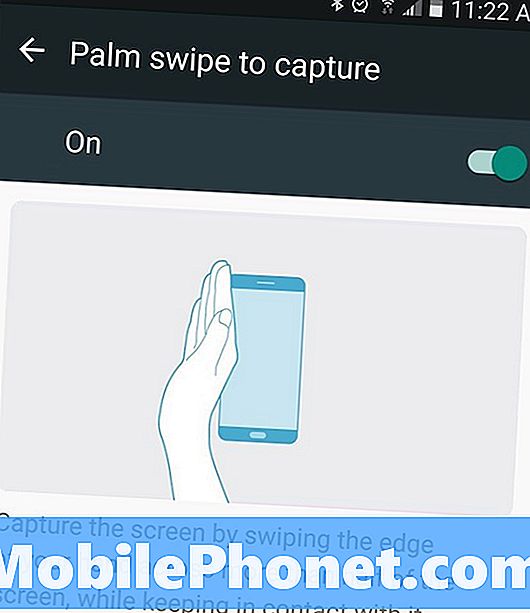
Tieni il bordo della mano (polso, bordo del palmo e mignolo) sullo schermo. Quindi fai scorrere il bordo della mano sull'intero display da sinistra a destra. Questo gesto catturerà le informazioni dallo schermo e lo salverà all'istante. In questo modo non devi usare due mani per fare la combinazione di pulsanti.
Scorrimento di Smart Capture
Inoltre, puoi continuare a prendere screenshot dopo il primo, utilizzando Smart Capture di Samsung. Questo mostra più informazioni nella parte inferiore dello schermo dopo uno screenshot. Il primo è "catturare più +" che istantaneamente richiede un altro screenshot. Quando lo tocchi, scorrerà automaticamente verso il basso, quindi eseguirai il secondo screenshot. È utile per salvare un'intera pagina Web, e-mail o ricette da Internet.
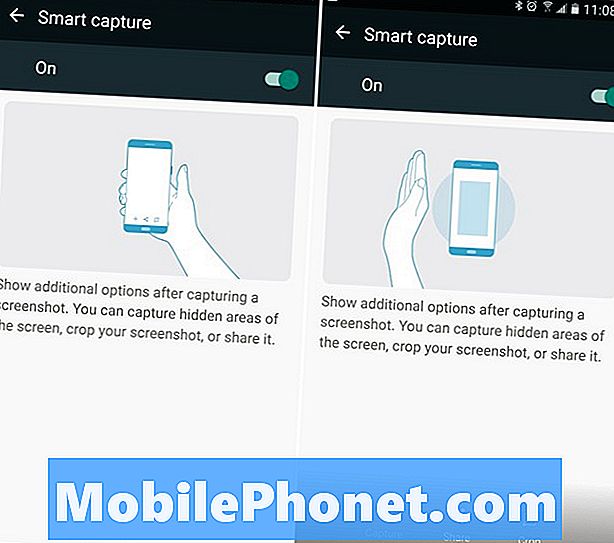
Ogni volta che tocchi l'acquisizione ne occorrerà un altro finché non dirai al Galaxy S9 di fermarsi. È una funzionalità estremamente utile, ma ti rallenta e ti impedisce di scattare rapidamente più schermate. Puoi anche toccare "Ritaglia" per regolare queste immagini più lunghe del solito.
Se non vuoi che questo popup ti rallenti o ti metti in mezzo Impostazioni> Opzioni avanzate> e disabilita "Smart Capture" per spegnerlo.
Schermate con Bixby
E infine, puoi semplicemente parlare al tuo Galaxy S9 e chiedere a Bixby di fare uno screenshot per te. Se non hai disabilitato il pulsante Bixby, toccalo (sotto i tasti del volume a sinistra) e poi dì "prendi uno screenshot". Il telefono acquisirà automaticamente ciò che appare sullo schermo. Quindi assicurati di essere su ciò che vuoi salvare prima di chiedere.
Puoi anche dire "Ehi Bixby, prendi uno screenshot" se usi Bixby Voice anziché l'Assistente Google. Qui ci sono oltre 175 cose interessanti che puoi fare con Bixby.
Tutto ciò che devi sapere
Gli screenshot vengono immediatamente salvati nella tua galleria sotto "schermate" per un facile accesso. Inoltre, è possibile trovare un'anteprima dello screenshot nella barra delle notifiche per condividerle, modificarle o eliminarle rapidamente al volo.
Leggi: 15 Problemi comuni di Galaxy S9 e soluzioni rapide
Inoltre, se ti accorgi che stai prendendo degli screenshot accidentalmente, è probabilmente il metodo palm-swipe. Per disattivarlo vai suImpostazioni> Dispositivo> Funzioni avanzate> Scorri con il palmo per acquisire> e attiva / disattiva il pulsante di accensione / spegnimento. Ora usa semplicemente il pulsante combo o Bixby per prendere i tuoi screenies.
Prima di andare, prendi un salvaschermo Galaxy S9 + dalla nostra carrellata di seguito.
10 migliori protezioni per schermi Galaxy S9 +












